Tables de Valeurs
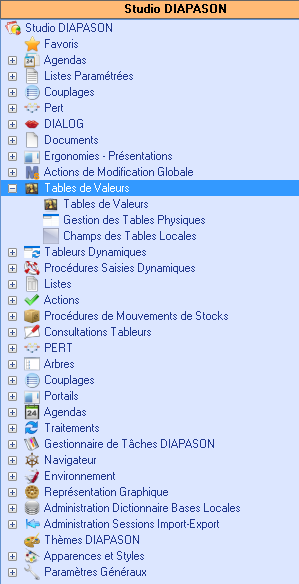
Principe des Tables de Valeurs
C’est une vue logique d’une table physique dans un outil de type « tableur » affichant les champs (choisis) en colonne et les valeurs en ligne (totalité de la table ou vue partielle). Il existe trois types de TV :
Table d’une Base de données DIAPASON : permet d’afficher des informations de toutes les tables de DIAPASON. Aucune mise à jour n’est possible.
Table spécifique (Base de données locale) : La structure et le contenu sont définis par l’utilisateur. Toutes les actions de mise à jour sont possibles : création, modification et suppression.
Table spécifique (Base de données externe à DIAPASON) : Permet d’afficher des informations d’une table de base de données PROGRESS externe à DIAPASON ou d’une table de base ORACLE. La mise à jour est possible.
Schéma de principe des Tables de Valeurs
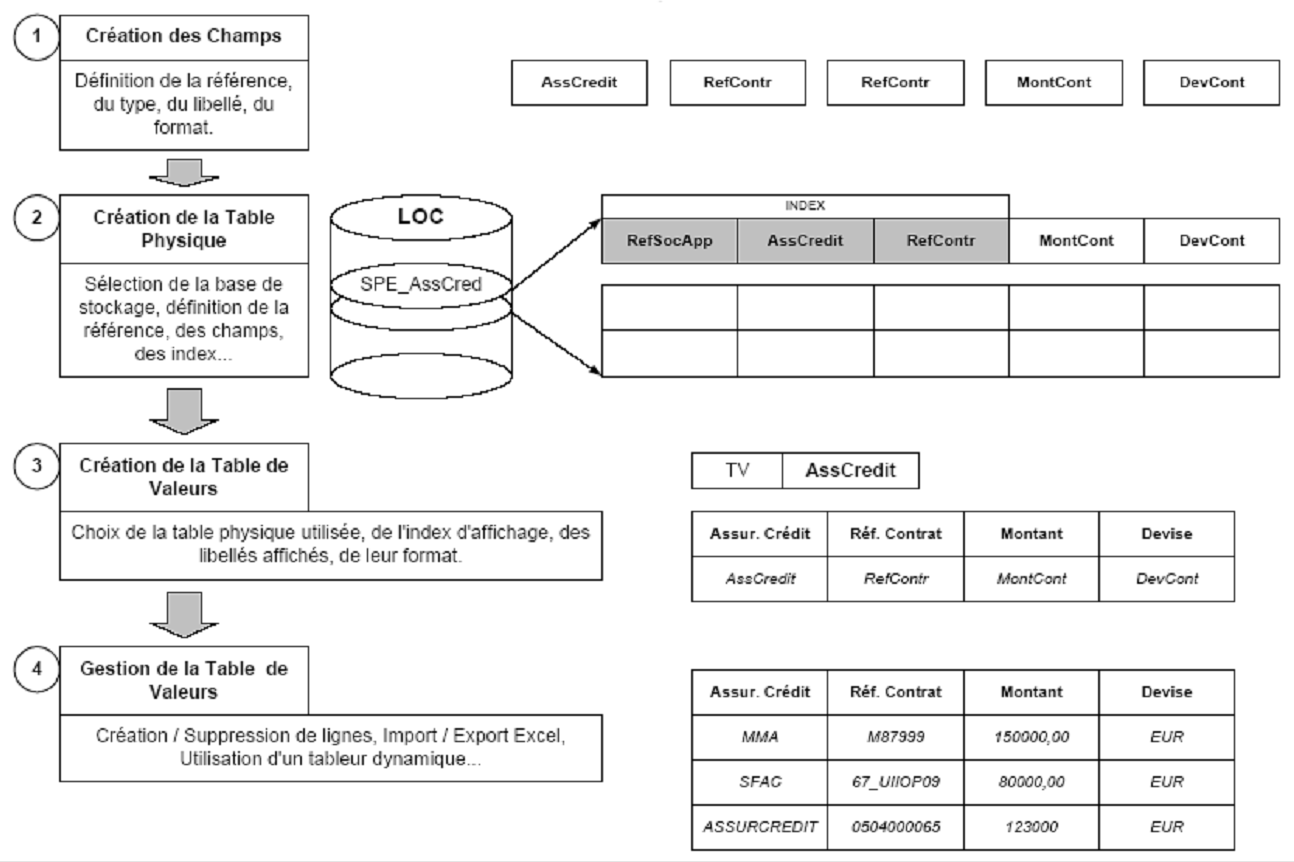
Définition des Tables de Valeurs
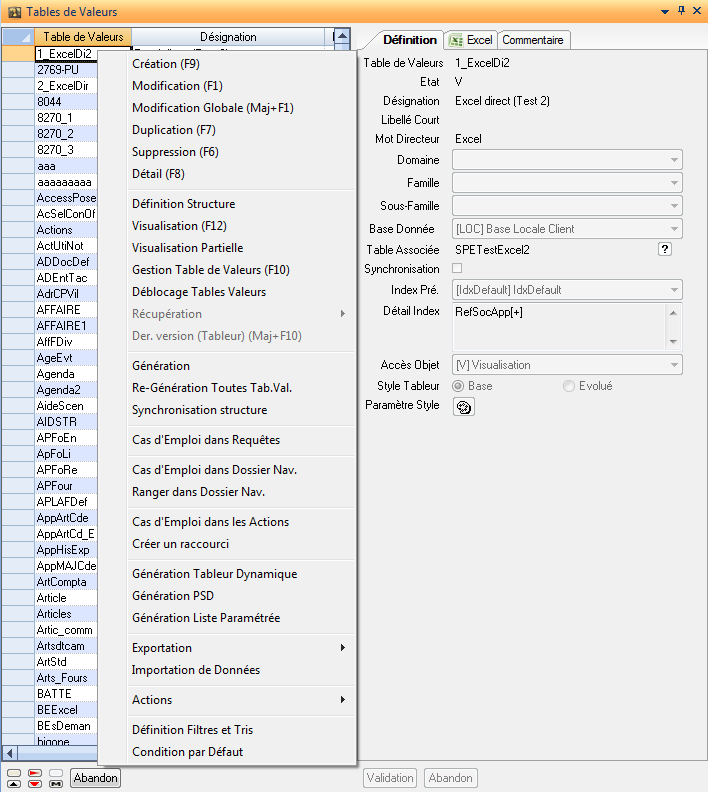
La colonne “Classé” de la liste des Tables de Valeurs est cochée quand la Table de Valeurs est utilisée en tant qu’action dans un objet. L’action “Cas d’Emploi dans les Actions”, qu’on peut lancer au clic droit depuis la liste des tables de valeurs permet de repérer l’action comprenant la Table de Valeurs !
Onglet « Définition »

Table de Valeurs: Zone obligatoire. Référence de la table de valeurs. Saisie uniquement en création.
Etat: Uniquement en consultation. Etat de l’enregistrement. Les valeurs possibles sont :
Etat | Description |
I | Inconnu. Variable en cours de création. |
S | Supprimé logiquement. |
V | Valide. |
Désignation: Zone facultative. Désignation de la table de valeurs.
Libellé Court: Zone facultative. Zone de texte libre, utilisé dans les affichages réduits (barre de commande DIAPASON).
Mot Directeur: Zone facultative. Mot directeur de la table de valeurs. Peut servir au classement des Tables de valeurs, notamment lors du rangement dans un Dossier Navigateur.
Domaine: Zone facultative. Domaine fonctionnel dans lequel est utilisée la table de valeurs. Peut servir au classement des tables de valeurs, notamment lors du rangement dans un Dossier Navigateur. La liste déroulante présente les domaines de DIAPASON :
Domaine | Description |
* | Tout Domaine |
APP | Approvisionnements |
CAR | Interface Caractère |
CDE | Commercial |
CPT | Comptabilité |
EXP | Exploitation |
FAB | Production |
Famille: Zone facultative. Famille de la table de valeurs. Peut servir au classement des tables de valeurs, notamment lors du rangement dans un Dossier Navigateur. La liste déroulante présente les familles de tables de valeurs définies dans les paramètres toutes sociétés « Familles Domaines »
Sous-Famille: Zone facultative. Sous-Famille de la table de valeurs. Peut servir au classement des tables de valeurs, notamment lors du rangement dans un Dossier Navigateur. La liste déroulante présente les familles de tables de valeurs définies dans les paramètres toutes sociétés « Sous-Familles Domaines »
Base Données: Zone obligatoire. Base de données sur laquelle porte la table de valeurs. La liste déroulante présente toutes les bases de données définies dans DIAPASON.
Table Associée: Zone obligatoire. Table de la base de données sur laquelle porte la table de valeurs.
Synchronisation: Zone facultative. Saisissable uniquement en création. Si coché, ce drapeau force le fait d’initialiser la structure de la table de valeurs en cours de création à partir de la structure de la table associée.
Index Pré.: Zone obligatoire. Index utilisé pour la présentation de la table de valeurs. Cet index détermine l’ordre de présentation des données de la table. La liste déroulante présente les indexs définis pour la table.
Détail Index: Uniquement en consultation. Liste des champs de l’index choisi. A côté du champ, « + » ou «-» entre crochets indique si le tri des données est fait dans l’ordre croissant ou l’ordre décroissant.
Accès Objet: Permet de choisir le comportement de la table de valeur lorsqu’elle est utilisée en tant qu’action dans les applications (voir gestion des actions).
Style Tableur: Permet de piloter l’affichage du tableur. Par défaut en mode « Base ». En mode évolué, ce paramètre permet de colorer les lignes paires du tableur, de la couleur définie dans « Paramètre style ».
Paramètre Style: Sélecteur de couleur pour les lignes paires dans le cas d’un style tableur évolué.
Onglet « Excel »
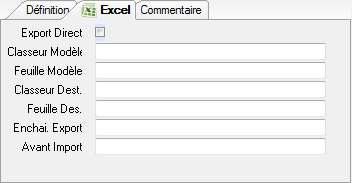
Export Direct: Zone facultative. Indique si la gestion de la table de valeurs (tableur) se fait par Excel sans passer par l'intermédiaire de l'objet tableur DIAPASON. La saisie est permise si elle l’est dans le tableur DIAPASON.
Classeur Modèle: Zone facultative. Fichier Excel utilisé comme modèle pour l'export des données dans Excel. L'utilisation d'un modèle permet de créer des macros qui pourront être lancées à la fin de l'export.Le nom du modèle Excel doit être donné sans extension ni chemin. L'extension est ajoutée par DIAPASON au moment de l'ouverture du modèle. Pour Excel, l'extension est « xls ». ("modele" est une valeur correcte, "modele.xlt" et "modele.xls" sont des valeurs incorrectes).
Remarques :
Si aucun modèle n'est défini, le fichier "defaut.xls" sera utilisé.
Si le fichier "defaut.xls" n'existe pas, un classeur par défaut contenant une feuille nommée "Feuil1" sera créé.
Feuille Modèle: Zone facultative. Feuille du fichier modèle utilisée comme modèle pour l'export des données dans Excel. Si aucune feuille modèle n'est définie, la première feuille du classeur utilisé pour l'export des données sera considérée comme feuille modèle.
Classeur Destination: Zone facultative. Nom donné au classeur qui reçoit les données. Ce nom ne sera utilisé que pour le libellé de la fenêtre du classeur ; en cas de sauvegarde, c'est le nom du modèle indicé qui sera proposé comme nom de fichier par défaut.
Exemple :
Le champ "Classeur modèle" contient la valeur "modele",
Le champ "Classeur destination" contient la valeur "Classeur export",
Après export, la fenêtre du classeur aura le libellé "Classeur export"; lors d'une sauvegarde du document, "modele1.xls" vous sera proposé comme nom de fichier par défaut.
Remarque : Si aucun nom n'est défini pour ce champ, le nom "DIAPASON" sera utilisé par défaut.
Feuille Destination: Zone facultative. Nom donné à la feuille qui reçoit les données. Le nom de la feuille destination ne doit pas comporter les caractères « ? »
Remarque : Si aucun nom n'est défini pour ce champ, le nom "Export" sera utilisé par défaut.
Enchaînement Export: Zone facultative. Nom de la macro lancée après l'export des données dans Excel.
Avant Import: Zone facultative. Nom de la macro lancée avant l'importation des données d’Excel.
Onglet « Commentaire »
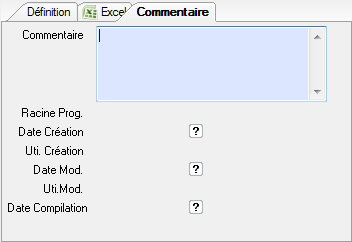
Commentaire: Zone facultative. Commentaire associé à la table de valeurs.
Racine Prog.: Uniquement en consultation. Racine des noms de programme générés pour la table de valeurs :
(racine) + « i.p » est le programme de lecture de la table de la base de données pour initialisée la table de valeurs
(racine) + « m.p » est le programme d’enregistrement des données saisies dans la table de valeurs
Remarque : Si la table de valeurs porte sur une table de base de données figées (bases standards de DIAPASON ou base externe figée), le programme d’enregistrement n’est pas généré.
Date Création: Uniquement en consultation. Date de création de la table de valeurs.
Util. Création: Uniquement en consultation Utilisateur ayant créé la table de valeurs.
Date Modif.: Uniquement en consultation. Date de dernière modification de la table de valeurs. Une génération ou une modification du contenu ne sont pas considérées comme une modification, par contre la modification de structure l’est.
Util. Modif.: Uniquement en consultation. Utilisateur ayant effectué la dernière modification de latable de valeurs.
Date Compilation: Uniquement en consultation. Date de la dernière génération de la table de valeurs.
Remarque : une application de traçabilité des accès aux tables de valeurs est disponible dans l’explorateur applicatif « Exploitation » : Historique Accès Tables de Valeurs Chapitre Historique Accès Tables de Valeurs
Actions de Gestion sur les Tables de Valeurs
Actions Standards de Gestion (Accès en Gestion, Création, Modification …)
Définition Structure: Cette action permet de sélectionner parmi les champs de la table rattachée à la table de valeurs, ceux qui doivent être affichés dans la table de valeurs courante. (Voir Structure Table de Valeurs)
Visualisation: Cette action permet de consulter le contenu de la table en utilisant la structure définie pour la table de valeurs. Elle est identique à l’action « Gestion Table de Valeurs », mais la saisie n’est pas possible. La visualisation est totale et s’opère sur la globalité des enregistrements.
Visualisation Partielle: Fonction identique à la visualisation en tenant compte que des N premiers enregistrement de la table et N est donné par le paramètre utilisateur (Paramètres Généraux Divers):
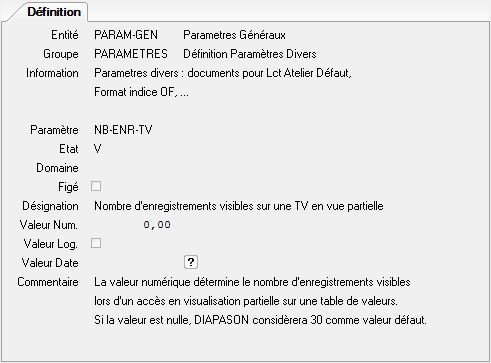
Gestion Table de Valeurs: Cette action permet d’afficher et de saisir les données de la table, en utilisant la structure définie pour la table de valeurs. Elle n’est active que si la table de valeurs ne porte pas sur une table de base de données figées (bases standards de DIAPASON ou base externe figée). (Voir Gestion des Données Tableur DIAPASON et Gestion des Données par Excel).
Déblocage Tables Valeurs: Cette action permet de débloquer les tables de valeurs sélectionnées. Une table de valeurs peut être bloquée lors de la génération si le traitement est arrêté dans le gestionnaire de tâches.
Récupération: Afin de parer au problème de perte des données lors de l’enregistrement interactif de tables de valeurs (notamment sous Excel), DIAPASON permet de récupérer (au maximum) 2 versions antérieures de la table. Ces options sont actives si les fichiers de sauvegarde enregistrés lors de la validation d’une table de valeurs existent. Ces fichiers sont enregistrés dans le répertoire des fichiers temporaires de DIAPASON (variable d’environnement DIAP_TMP). Si un traitement de purge efface ces fichiers, les données sont perdues. Il est donc conseillé en cas de problème d’enregistrement de reprendre immédiatement la saisie. Ces fonctions de récupération ne sont pas opérationnelles dans les cas de mise à jour du contenu de la table par macro-langage (INIT TV…) ou par session d’export-import. L’action « Récupération » est divisée en quatre parties :
Der. Version Validée (Tab.): Cette option permet de lancer la gestion par tableur de la table de valeurs, mais dont le contenu est le dernier contenu validé (c’est-à-dire le contenu du tableur lors du dernier choix de « Validation »). Si la dernière mise à jour (enregistrement) s’est déroulée correctement jusqu’au bout, cette version est la même que la version actuelle. La reprise dans le tableur de cette version permet de corriger la source du problème d’enregistrement qui est survenu (trop de lignes, doublon sur une clé unique, etc.).
Der. Version Validée (MàJ.): Cette option permet de lancer directement l’enregistrement de la table de valeurs, mais avec le dernier contenu validé (c’est-à-dire le contenu du tableur lors du dernier choix de « Validation ») sans passer par la saisie. Si la dernière mise à jour (enregistrement) s’est déroulée correctement jusqu’au bout, cette version est la même que la version actuelle.
Ver. précédente (Tab.): Cette option permet de lancer la gestion par tableur de la table de valeurs, mais dont le contenu est la version précédant la version enregistrée (c’est-à-dire le contenu du tableur avant la dernière modification). La reprise dans le tableur de cette version permet de revenir à une version antérieure pour effacer une modification incorrecte.
Ver. précédente (MàJ.): Cette option permet d’écraser la version actuelle avec le contenu de la version précédant la version enregistrée (c’est-à-dire le contenu du tableur avant la dernière modification). Le choix de cette option annule la dernière modification.
Génération: Génération des programmes nécessaires à la gestion de la table de valeurs.
Re-Génération Toutes Tab. Val.: Re-géneration des programmes pour toutes les tables de valeurs. Peut être nécessaire suite à une installation de version.
Cas d’Emploi dans Requêtes: Cette action permet de lister les requêtes DIALOG utilisant la table de valeurs courante.
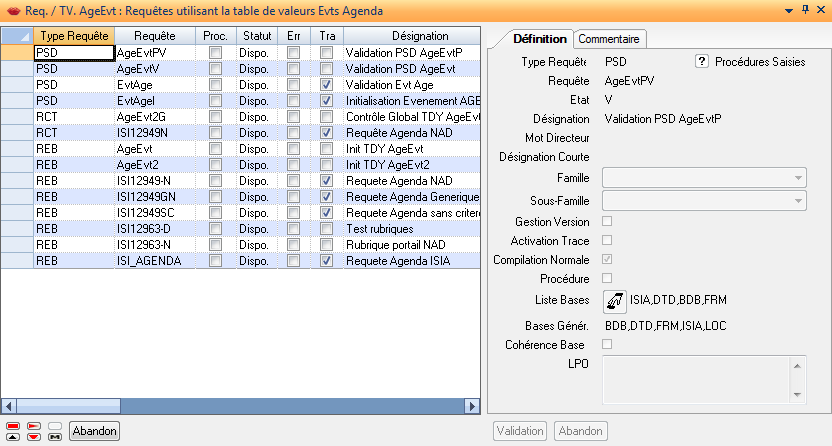
(Voir Gestion Requêtes)
Cas d’Emploi dans Dossier Nav.: Présente sous forme d’arborescence les branches du navigateur dans lesquelles la table de valeurs courante est utilisée.
Ranger dans Dossier Nav.: Ouvre la gestion des dossiers du navigateur afin d’ajouter l’élément dans les dossiers désirés.
Cas d’Emploi dans Actions: Cette action permet de lister les objets pour lesquels la table de valeurs courante est utilisée comme action.
Créer un raccourci: Ouvre la fiche de définition d’un raccourci DIAPASON :
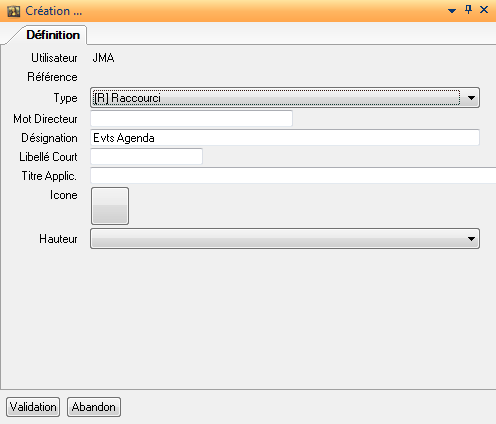
La validation aura pour effet de faire apparaitre l’élément dans le menu « Raccourcis » de la barre de commande DIAPASON :
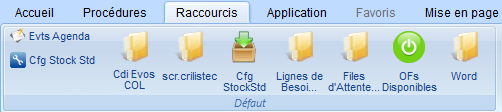
Génération d’objets paramétrables
Cette action permet de générer les objets paramétrables suivants depuis une table de valeurs :
Tableur dynamique (TDY)
Procédure de saisie dynamique (PSD)
Liste paramétrée (LPA)
(Voir Génération d’objets paramétrables)
Définition Structure Table de Valeurs
Cette action présente un tableur permettant de paramétrer les colonnes à afficher pour la table de valeurs.

La ligne « CHAMPS » présente les titres de colonne propose, pour chaque champ de la table sélectionné, la référence et la désignation du champ.
La ligne « FORMATS » présente, pour chaque colonne, son format d’affichage.
Sur cette liste, les actions possibles sont :
Validation : Cette action permet de valider le choix des colonnes et de lancer la génération de la table de valeurs.
Sélection: Cette action permet de sélectionner des colonnes et d’ordonner leur ordre d’affichage dans la table de valeurs.
Car. Colonne: Cette action présente une fiche permettant de saisir les caractéristiques de la colonne courante.
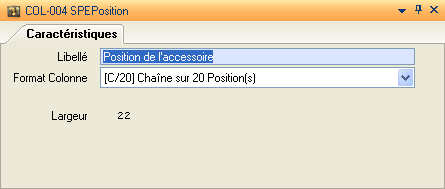
Libellé: Zone obligatoire. Libellé de la colonne. Initialisé avec la désignation du champ.
Format Colonne: Zone obligatoire. Format de la colonne. Initialisé avec le format défini sur le champ. La liste déroulante propose les formats correspondant au type du champ.
Largeur: Uniquement en consultation. Largeur de la colonne. La définition de la largeur des colonnes des tables de valeurs ne se fait pas uniquement en fonction du format des champs. DIAPASON enregistre les largeurs des colonnes en plus des formats de champs. Le fait de redimensionner manuellement une colonne dans l’application de définition de structure des tables de valeurs permet de fixer la largeur de cette colonne (Pour la visualisation ou pour la gestion de cette table de valeur dans le tableur DIAPASON). La sélection d’un nouveau format restitue la largeur liée au format.
Gestion des Données par Tableur DIAPASON
Affichage du tableur contenant les enregistrements de la table choisie, montrant les colonnes sélectionnées.
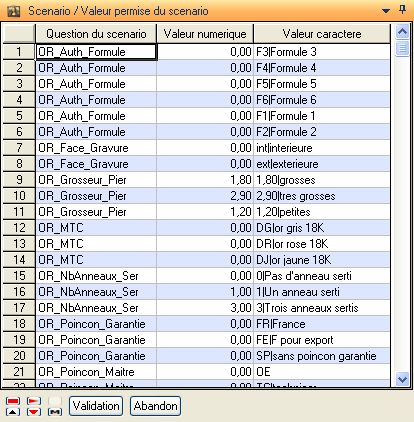
Si la table est modifiable, les actions d’insertion et de suppression de lignes sont actives. L’action « Validation » permet d’enregistrer les saisies.
Gestion des Données par Excel
Procédure de gestion des données avec Excel
La fonction d'export direct vers Excel permet de gérer le contenu d'un tableur ou d'une table de valeurs directement dans Excel sans passer par l'objet tableur de DIAPASON. Cette fonctionnalité est active si la case "Export direct" est cochée dans les paramètres de la table de valeurs.
Une fenêtre est affichée et permet à l'utilisateur de signaler à DIAPASON la fin des modifications des données dans Excel.
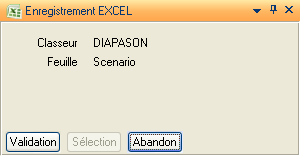
L'import est réalisé en cliquant sur le bouton "Validation" de cette fenêtre. La procédure d’enregistrement est la même que par le tableur DIAPASON, mais tous les enregistrements de la table sont supprimés pour être recréés. Cette phase peut donc être plus longue que par le tableur DIAPASON.
Résolution de problèmes avec Excel
Message « Import/export Excel : Erreur lors du lancement de Excel. »: Excel n'est pas correctement installé sur le poste DIAPASON. Vérifiez l'installation de Excel.
Message « Import/export Excel : Erreur lors de l'ouverture du classeur modèle. » : Le modèle Excel n'a pas pu être ouvert. Ouvrez le modèle spécifié indépendamment de DIAPASON pour vérifier que c'est un modèle Excel valide.
Message « Import/export Excel : Erreur lors de l'export. »: Certaines informations n'ont pas été exportées. Recommencez l'export.
Message « Export Excel : Erreur lors du lancement de la macro. »: La macro à exécuter à la fin de l'export n'a pas pu être lancée. Vérifiez que vous avez spécifié un modèle de classeur existant pour le champ « Classeur modèle » et que la macro définie dans le champ « Enchaînement export » existe dans le classeur modèle.
Message « Import Excel : Il manque des colonnes à importer. »: L'import ne peut pas être réalisé car les colonnes de la table de valeur sur laquelle est réalisé l'import n'ont pas été toutes retrouvées dans la feuille Excel. Vérifiez que les entêtes de colonnes de la tables de valeurs sont présents dans la feuille Excel d'import.
Message « Import/export Excel : Erreur lors de la création de la feuille destination. » Une erreur s'est produite lors de la création de la feuille destination. Vérifiez le nom de la feuille destination qui ne doit comporter ni « ? », ni « : »
Génération d’objets paramétrables
Les actions décrites ci-dessous, accessibles depuis le menu contextuel de la liste des tables de valeurs, permettent de générer automatiquement les objets paramétrables suivants :
tableur dynamique (TDY)
procédure de saisie dynamique (PSD)
liste paramétrée (LPA)
La génération de ces objets inclut la génération des requêtes (REB, RCT et PSD) propres à chacun des objets.
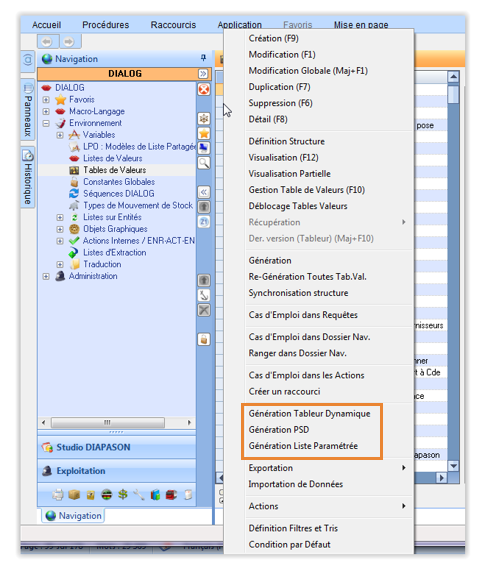
Figure 1 Menu de génération d'objets paramétrables
Paramétrage de la génération du TDY ou de la PSD
La génération du TDY ou de la PSD nécessite le paramétrage à l’aide des écrans suivant :
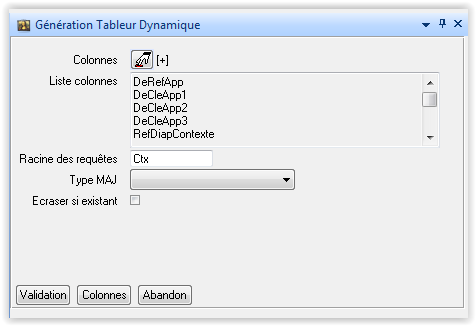
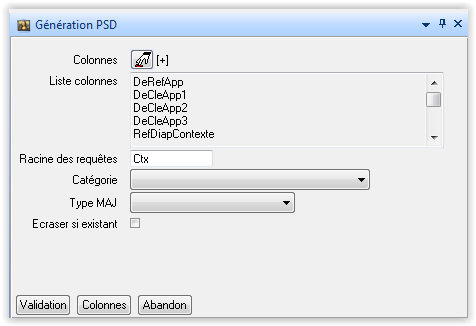
Colonnes: Sélection dans un Drag&Drop parmi les colonnes de la table de valeurs sélectionnée, des colonnes à gérer dans le tableur (ou zone de saisie dans le cas de la PSD). Par défaut toutes les colonnes sont présélectionnées.
Liste Colonnes: Non Saisie. Affiche le détail des colonnes sélectionnées.
Racine des requêtes: Obligatoire. Initialisée par défaut par la référence de la table de valeurs sélectionnée.
Cas du TDY :
Référence tableur généré = racine + T
Référence requête REB d’initialisation = racine
Référence requête RCT de contrôle local = racine + L
Référence requête RCT de contrôle en sortie = racine + G
Cas PSD :
Référence PSD générée = racine
Référence scénario = racine
Règle PSD initialisation : racine + I
Règle PSD Validation : racine + V
Règle PSD associée aux questions : racine + L
Catégorie (PSD uniquement): Liste déroulante permettant de sélectionner la catégorie de la PSD à générer.
Type MAJ: Sélection dans une liste déroulante du type de mise à jour souhaitée lors de la validation du tableur (ou PSD) . 2 choix possibles :
AUCUN : aucune mise à jour n’est demandée donc la requête RCT globale générée est vide.
ENR-ACT-ENT (Bloc de mise à jour de type ENR-ACT-ENT dans la requête de mise à jour en sortie)
MAJTV (Bloc de mise à jour de type MAJ TV ou CREER TV dans la requête de mise à jour en sortie)
Remarque importante : dans le cas d’une MAJ de type « ENR-ACT-ENT », les requêtes générées ne peuvent pas être utilisées telles quelles. Elles doivent être modifiées pour renseigner l’action à effectuer et l’entité traitée.
Ecraser si existant: Par défaut prend la valeur Non. Si oui, le tableur (ou la PSD) et les requêtes portant la même racine seront supprimés et remplacés par la nouvelle génération, sinon la création est impossible si un tableur (ou PSD) de même racine est détecté.
Génération de tableur dynamique (TDY)
L’action de création d’un TDY à partir d’une table de valeurs effectue les traitements suivants :
Création du tableur dynamique
Création des colonnes (affichée à oui et saisie à oui)
Création de la REB d’initialisation avec alimentation des colonnes
Création de la RCT de contrôle local
Création de la RCT de mise à jour (ENR-ACT-ENT ou MAJ TV / Création TV / suppression TV)
Génération de procédure de saisie dynamique (PSD)
L’action de création d’une PSD à partir d’une table de valeurs effectue les traitements suivants :
Création des VSD
Création du questionnaire contenant les champs de la TV (affichée à oui et saisie à oui)
Création du scénario
Création de la requête d’initialisation de la PSD
Création de la requête de validation de la PSD : suppression + CREER TV
Création de la requête de contrôle des questions
Résultat de la génération du TDY
Rendu tableur généré
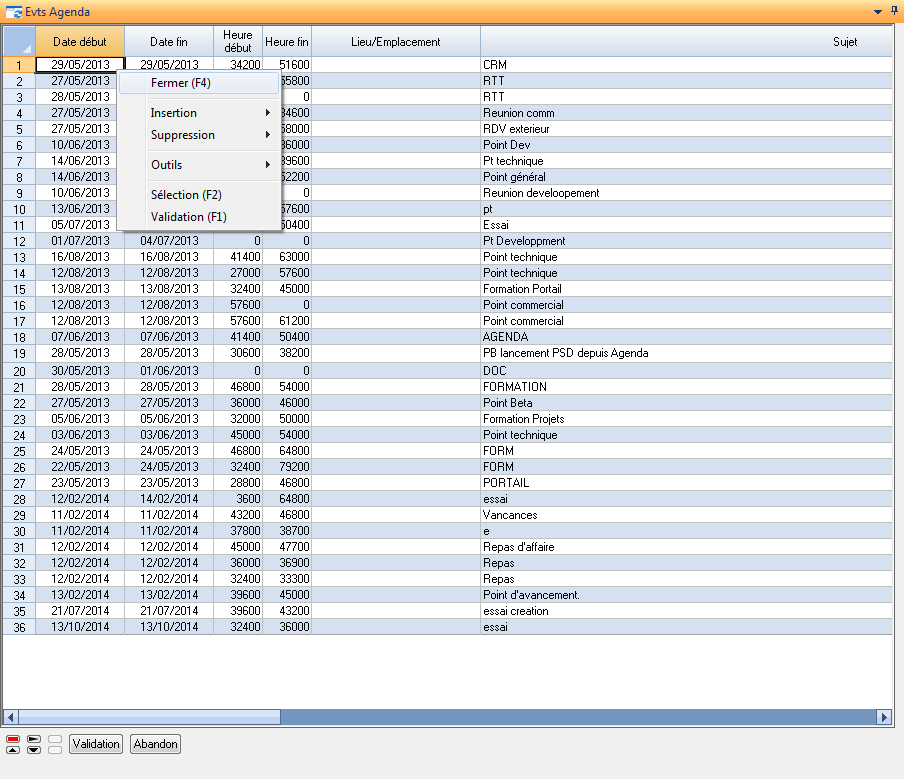
Définition tableur

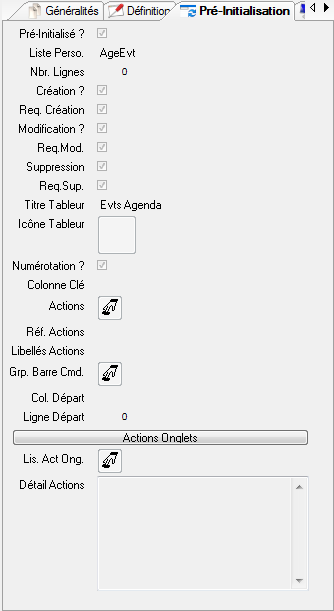
Colonnes du tableur
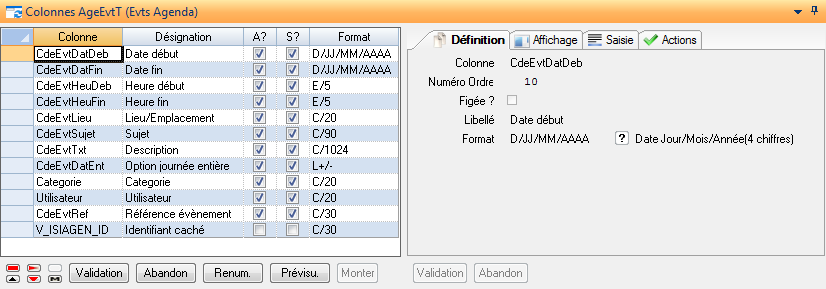
Une colonne cachée « V_ISIAGEN_ID » est créée dans le tableur. Elle sert uniquement à stocker les ID des enregistrements de la table de valeurs. Ces ID sont alimentés dans la REB d’initialisation du TDY, puis utilisés dans la RCT globale de mise à jour du TDY pour retrouver les enregistrements à mettre à jour.
Résultat de la génération de la PSD
Rendu PSD
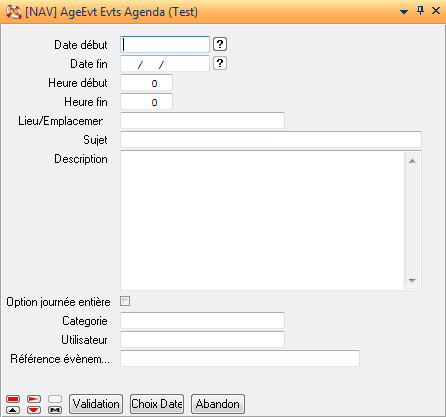
Définition PSD
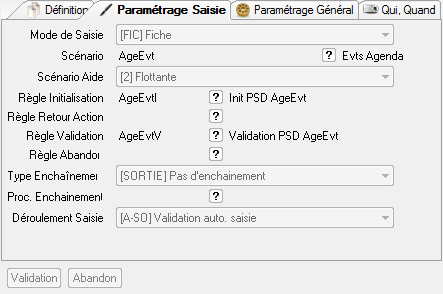
Questionnaire PSD
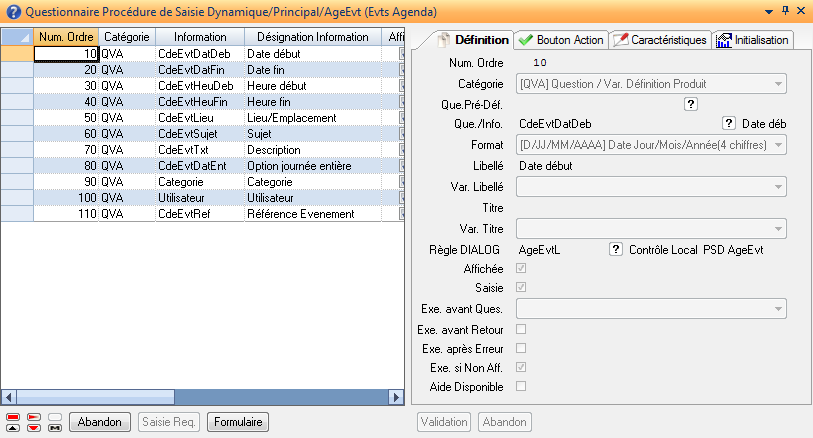
Génération de liste paramétrée (LPA)
L’action lance la fiche de définition d’une LPA en mode création pré-initialisée avec les informations relatives à la table physique de la table de valeurs. Les caractéristiques de la LPA créée sont :
La référence est celle de la table de valeurs.
La désignation est celle de la table de valeurs.
Le titre est la désignation de la table de valeurs.
Le type de condition est STD (Condition simple).
La base, la table et les clés sont issues de la table physique liée à la table de valeurs.
L’index est celui utilisé par la table de valeurs.
Synchronisation structure est coché. La structure de la LPA sera à l’identique de celle de la table de valeurs.
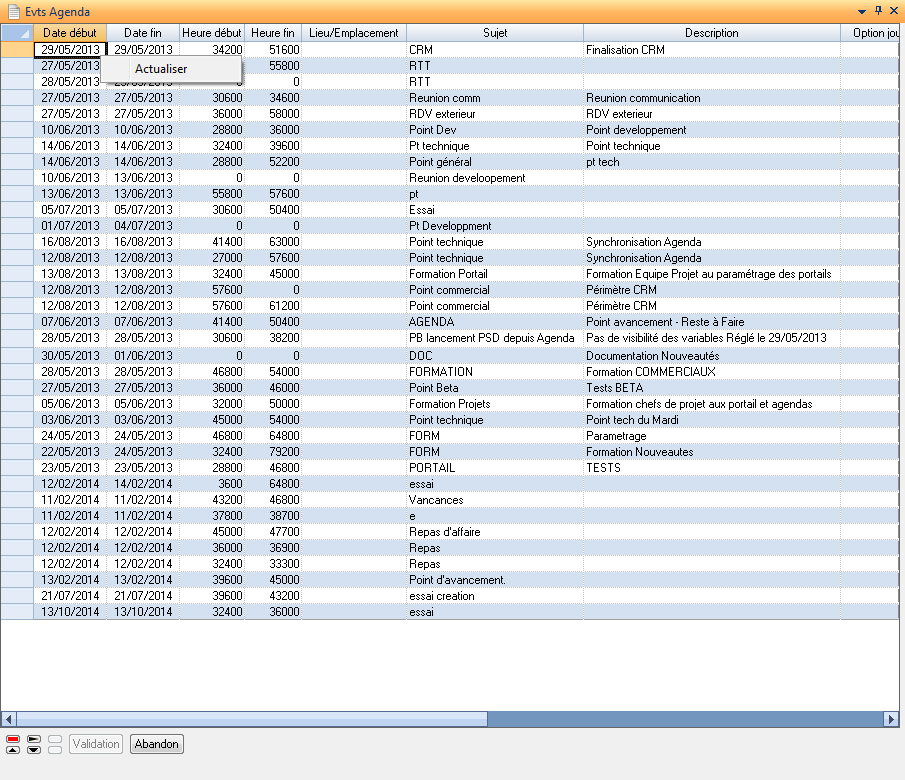
Définition liste paramétrée
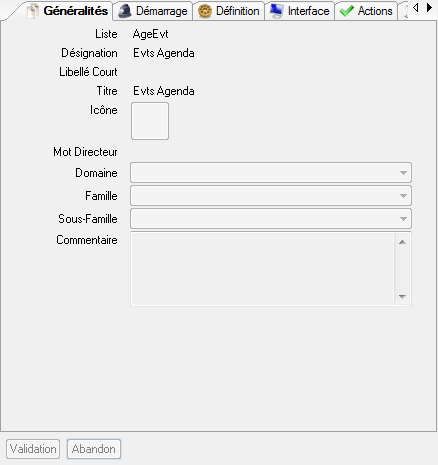
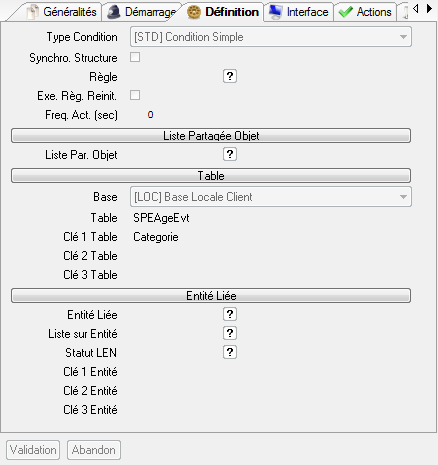
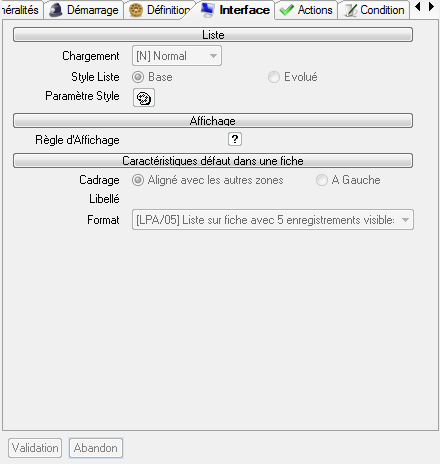
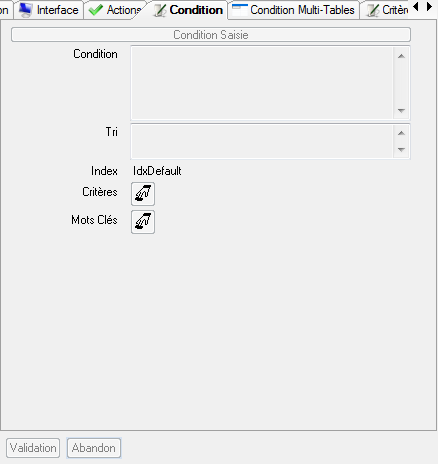
Colonnes de la liste paramétrée

